La box domotique Eedomus permet une rétention des données de vos périphériques, si vous avez un compte premium, vous possédez deux années d’archivage des données pour chaque capteur. Intéressant donc pour faire quelques analyses de temps à autre afin de comprendre un peu mieux le fonctionnement de votre habitat, des habitudes de la maison, mais aussi plein d’autres analyses tout aussi intéressantes.
Nous allons voir ensemble au travers de cet article comment analyser les températures de la maison sur une semaine. Vous ne le savez peut-être pas, mais outre consulter le graphique d’un périphérique, l’eedomus propose une fonction de création de graphiques sur mesure. Via cette fonction , ajoutez-vous même deux ou plusieurs périphériques pour les comparés ensemble sur une période donnée, le tout sur le même graphique. Pratique!
[irp posts=”11413″ name=”Comment utiliser le WallMote Aeotec sur eedomus”]La procédure de mise en oeuvre
1 Pour cela, rendez-vous dans le graphique d’un périphérique via la petite loupe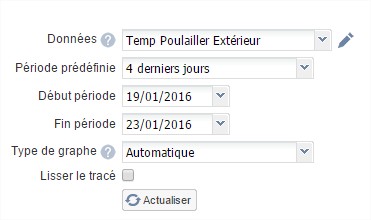 3 Faites alors ajouter sur la nouvelle fenêtre à l’écran et donnez un nom a votre nouveau graphique et cliquez sur le petit crayon dans la colonne Périphériques afin de les définir
3 Faites alors ajouter sur la nouvelle fenêtre à l’écran et donnez un nom a votre nouveau graphique et cliquez sur le petit crayon dans la colonne Périphériques afin de les définir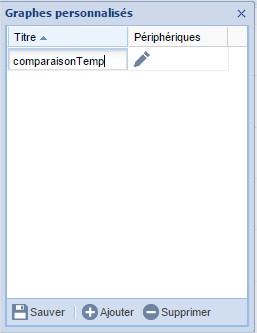 4 A présent cliquez sur ajouter pour ajouter les périphériques à faire apparaître sur le graphique à l’écran
4 A présent cliquez sur ajouter pour ajouter les périphériques à faire apparaître sur le graphique à l’écran
5 Une fois votre liste de périphériques complète, cliquez sur Sauver
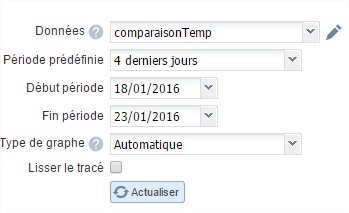 [irp posts=”7438″ name=”Remonter la température de la piscine dans la box eedomus”]
8 Enfin, votre graphique personnel s’affiche, chaque périphérique dispose de sa couleur, il est ainsi très simple d’analyser les courbes
[irp posts=”7438″ name=”Remonter la température de la piscine dans la box eedomus”]
8 Enfin, votre graphique personnel s’affiche, chaque périphérique dispose de sa couleur, il est ainsi très simple d’analyser les courbes
Conclusion
Vous savez à présent comment utiliser l’outil graphique de la box eedomus, un outil bien pratique quand on le maîtrise pour dresser des bilans énergétique ou sur toute autre donnée.
- Compatible avec de nombreux standards domotique dont le Z-Wave Plus
Dernière mise à jour du tarif le 2024-11-21 at 03:52


























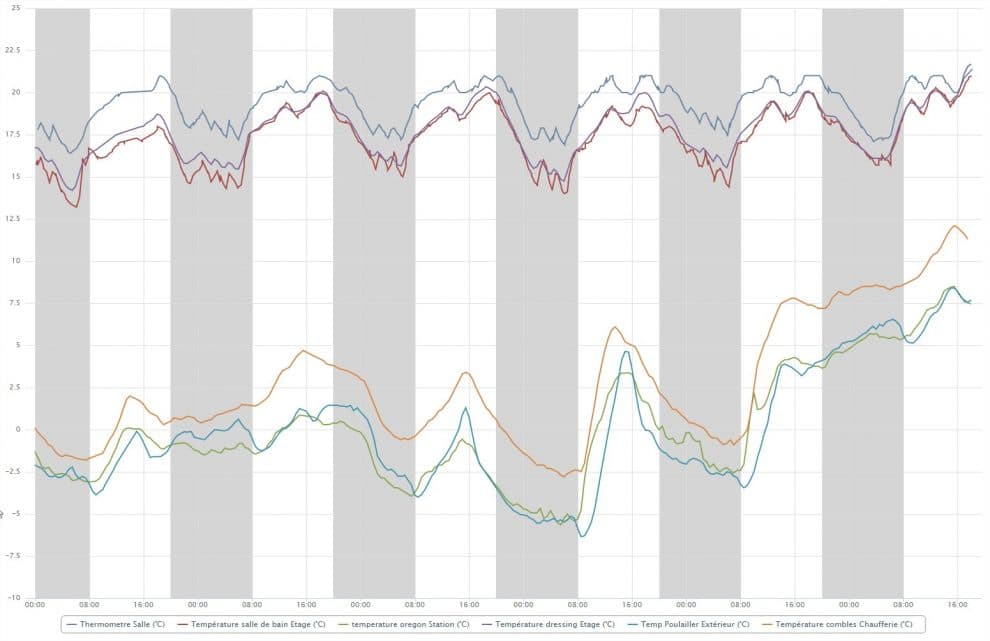

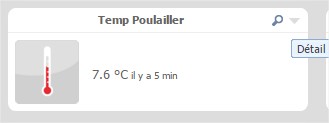
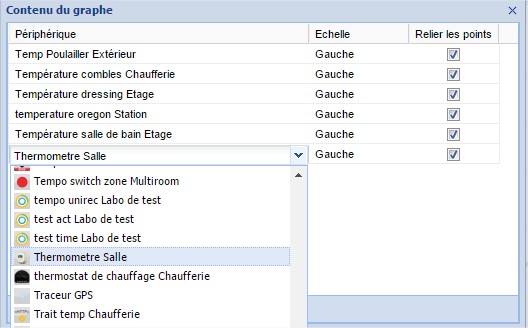
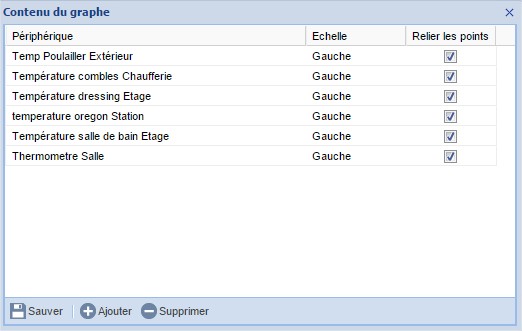
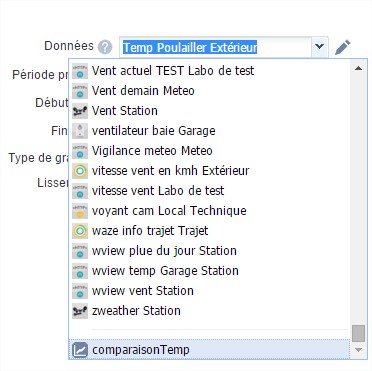
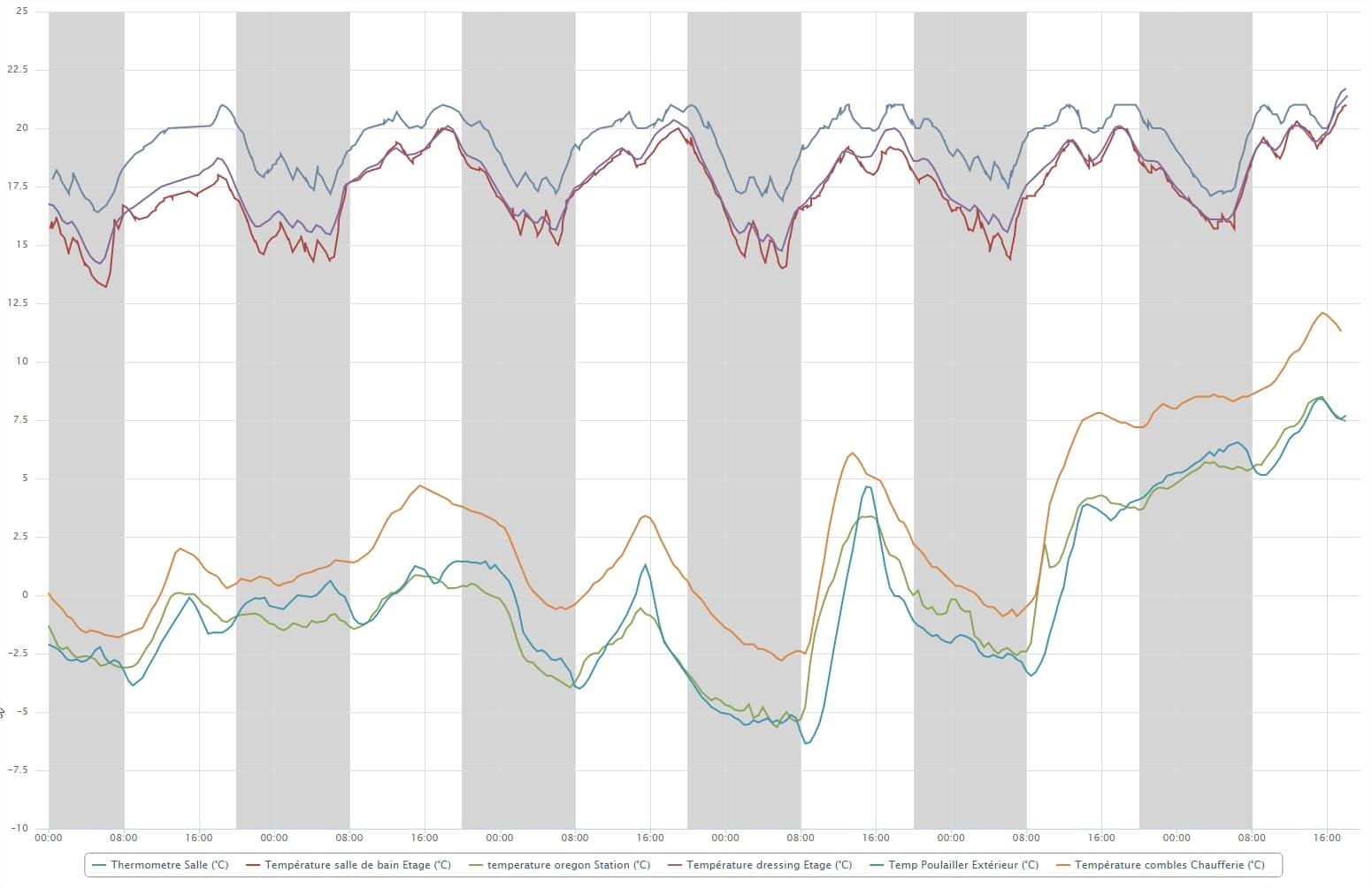










Add Comment